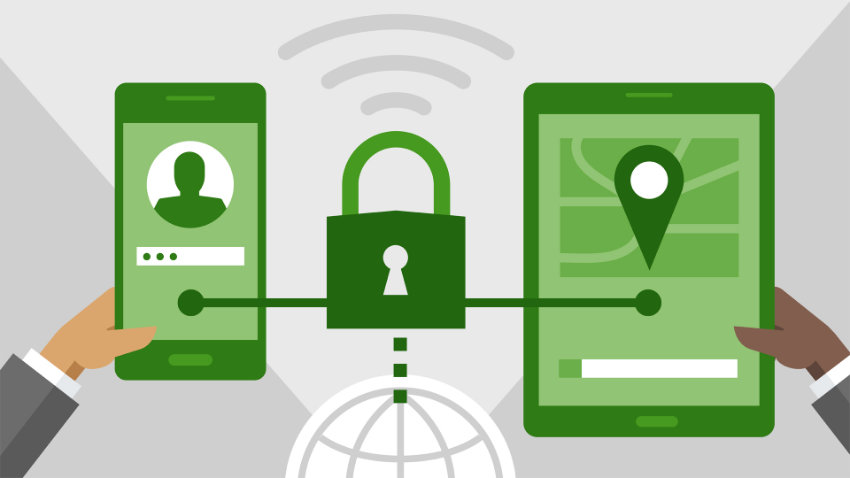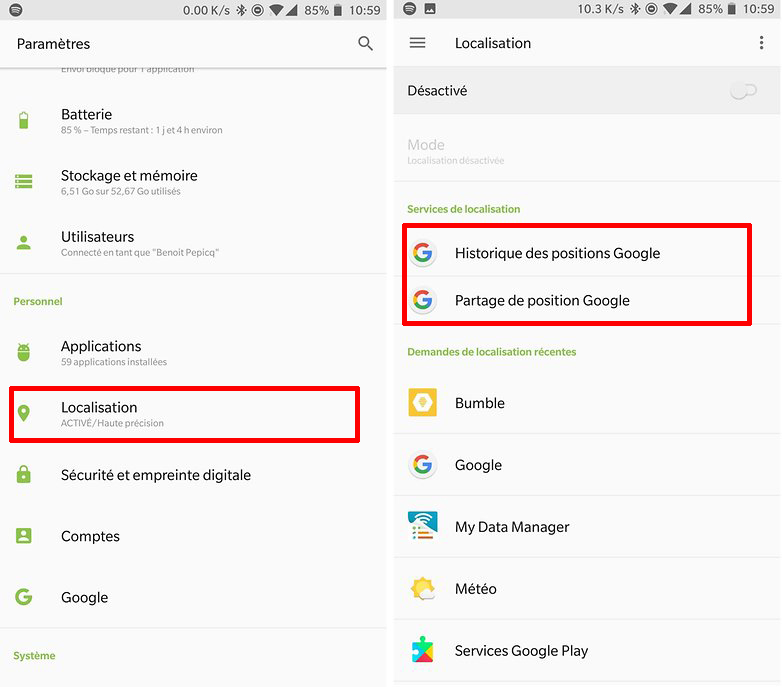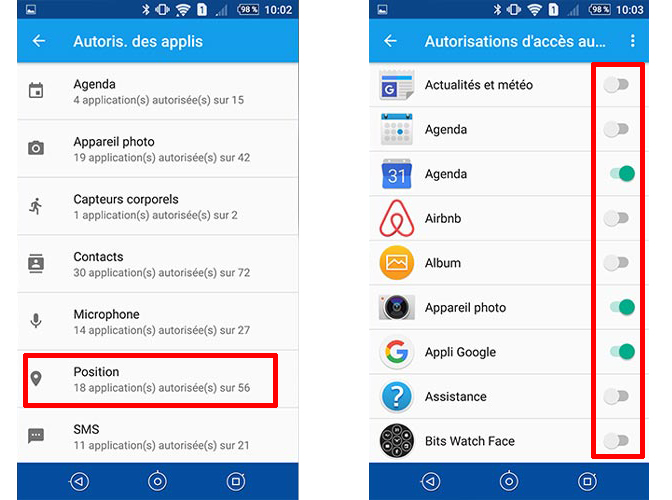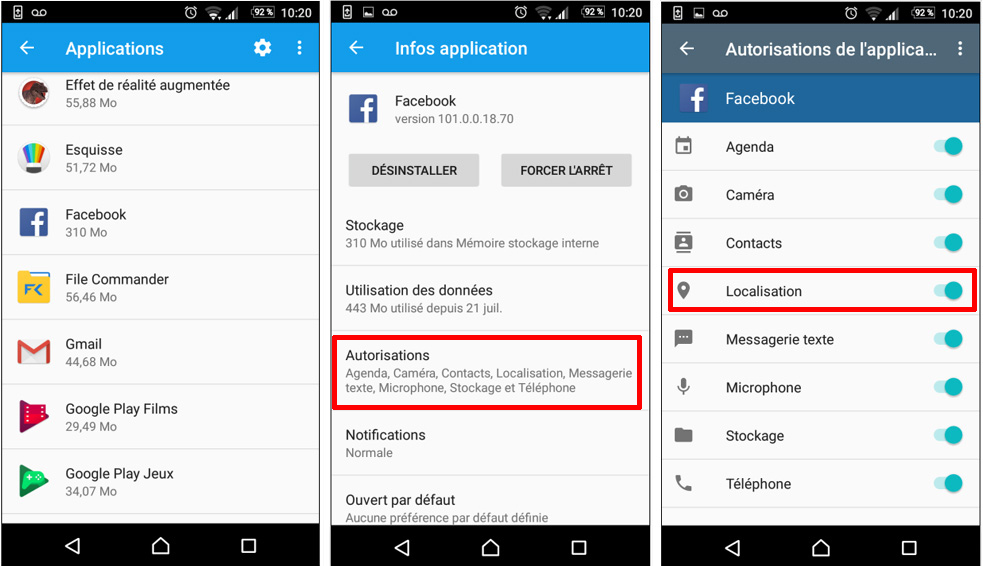Data Privacy Day : empêchez les applications Android de suivre votre localisation
La toute première fois que vous configurez un appareil Android, il vous sera demandé si vous souhaitez partager vos données de localisation. Si vous dites oui, Google ajoute automatiquement vos mouvements à votre historique de localisation.
L’historique des positions peut fournir des informations utiles telles que des prévisions de déplacements automatiques ou des résultats de recherche améliorés. Mais tout le monde n’est pas à l’aise avec chacune de ses étapes.
Même si vous faites confiance à Google, si vous perdez votre appareil, ces données pourraient être consultées par une personne malintentionnée. Dans le tutoriel d’aujourd’hui, nous vous montrerons comment désactiver le suivi de localisation Android.
Comment désactiver le suivi de localisation
Il suffit de suivre ces étapes simples pour désactiver le suivi de localisation :
– Ouvrez les Paramètres ;
– Faites défiler jusqu’à Sécurité et localisation, puis appuyez sur Localisation ;
– Vous verrez un interrupteur marche/arrêt en haut à droite. Utilisez-le pour activer ou désactiver les services de localisation.
– Tapez sur Localisation > Historique de localisation Google.
– Une fois encore, un bouton en haut à droite vous permet d’activer ou de désactiver l’historique de vos localisations.
Comment supprimer l’historique de vos localisations sur Android
Si vous souhaitez également supprimer cet historique, suivez ces étapes :
– Sous Historique des localisations, appuyez sur les trois points en haut à droite, puis cliquez sur Afficher/Gérer ;
– Appuyez sur les trois points une fois de plus, puis Paramètres ;
– Vous devriez maintenant être dans une section nommée Contenu personnel ;
– À partir de là, vous pouvez Supprimer tout l’historique des localisations ou sélectionner la plage de l’historique des localisations pour ne supprimer qu’une partie de celle-ci.
Une fois supprimées, ces informations ne peuvent plus être récupérées.
Désactiver pour des applications individuellement
La manière dont vous permutez aux applications individuelles autorisées à suivre votre position fonctionne de la même manière sur Android 9 Pie et sur Oreo.
Rendez-vous simplement dans votre menu principal Paramètres et recherchez le fichier dédié aux autorisations d’applications. À partir de là, appuyez sur Localisation et vous pouvez basculer les onglets pour autoriser ou refuser à chaque application l’accès à vos données de localisation.
Vous pouvez également modifier l’autorisation pour d’autres choses, telles que les applications pouvant utiliser votre appareil photo.
Vous pouvez également aller dans les Paramètres de chaque application, individuellement, et choisir à quelles options elle peut avoir accès.